Eduroam - мануелно подешавање уређаја
Паметни телефон (Android)
Идите на главни мени и изаберите Подешавања (Settings). Потом пронађите и одаберите Бежичне мреже (Wi-Fi). Код неких апарата одмах се појави листа доступних мрежа, а код неких је потребно притиснути још на Wi-Fi подешавања (Wi-Fi settings). Када се појави листа доступних мрежа, изаберите мрежу Eduroam. Када одаберете Eduroam, појавиће вам се подешавања за ту мрежу, која попуњавате на следећи начин:
- Sigurnost / Security: 802.1x EAP
- EAP metod / EAP method: TTLS
- Potvrda identiteta druge faze / Phase 2 authentication: PAP
- CA sertifikat / CA certificate: изаберите Do not validate
- Korisnički sertifikat / CA certificate: оставите како јесте (unspecified)
- Identitet / Identity:
Ова адреса ел. поште је заштићена од спамботова. Омогућите JavaScript да бисте је видели. - где је username корисничко име - Анонимни идентитет / Anonymous identity: не уносите ништа
- Lozinka / Password: одговарајућа лозинка
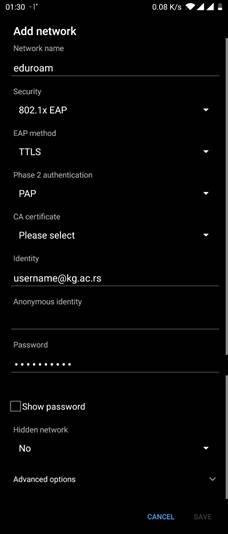
Када завршите са попуњавањем, притисните Повежи (Connect), након чега ћете бити повезани. Подешавање изводите само једном. Сваки следећи пут када се нађете у оквиру Eduroam мреже, ваш Андроид уређај ће се аутоматски повезати.
PC рачунар (Windows)
Процедура је следећа:
- TCP/IPv4: DHCP
- Wireless Network Connection: eduroam
- Security type: WPA2-Enterprise или WPA-Enterprise
- Encryption type: AES или TKIP
- Authentication method: SecureW2: SecureW2 EAP-TTLS
- Потребно инсталирати SecureW2 EAP Suite и селектовати TTLS, затим ресетовати рачунар
- За Windows 10 није потребно инсталирати SecureW2 EAP Suite
- Username:
Ова адреса ел. поште је заштићена од спамботова. Омогућите JavaScript да бисте је видели. - где је username корисничко име - Password: одговарајућа лозинка
Детаљна упутства за подешавање
- Упутство за подешавање eduroam-a на Windows 7 оперативном систему.
- Упутство за подешавање eduroam-a на Windows 10 оперативном систему.
Apple Mac и iPhone уређаји
За приступ Еduroam бежичној мрежи није потребан никакав додатни софтвер. Изузетно, за неке Apple Mac и iPhone уређаје, неопходно је коришћење портала и програма Configuration Assistant Tool (CAT), који аутоматски обавља сва подешавања. Овај алат се може користити и на другим оперативним системима, али није неопходан.
Уколико желите да користите Еduroam сервис на приступним тачкама ван Универзитета у Крагујевцу, неки од параметара повезивања могу бити различити, што зависи од институције на којој се налазите. Доступна је листа институција које су омогућиле коришћење АМРЕС Еduroam услуге.
Правилник о коришћењу
Сви корисници Еduroam сервиса су дужни да се придржавају правилника о коришћењу сервиса који можете преузети овде. Последице непоштовања правилника сноси сам корисник.


